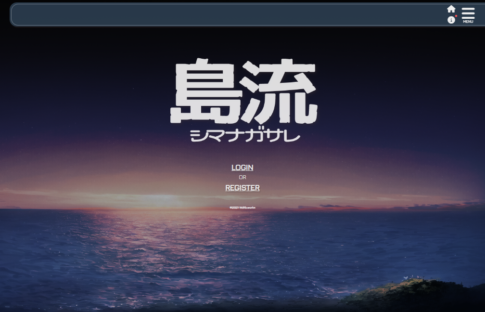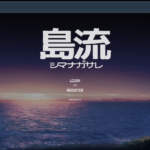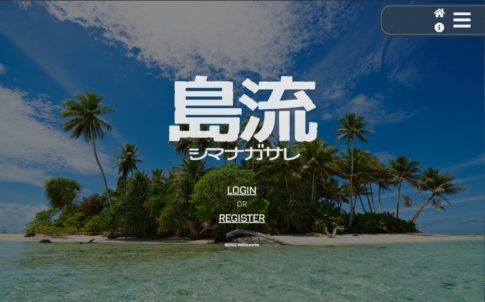この記事は、WoodenRabbitWorks(WdRb.Works)さんが運営するオリジナルキャラクター登録型ゲーム『シマナガサレ 2.0』のゲーム開始までのチュートリアルを兼ねた記事です。いちプレイヤーの準備状況の記録と感想ではありますが、先日公開した初めて『シマナガサレ』を遊ぶ方に向けて書いた記事「『シマナガサレ』のあそびかた」の続きと、プレイ日記(思い出振り返り)を兼ねて書いています。
- キャラクターの新規登録
- MYPAGEからプロフィールなどを設定しよう
- キャラクターの設定を書こう
- プロフィール画像とアイコンの設定
- Discord連携
- キャラクターのプロフィールページの確認
- 参加する島を選ぼう
- 関連記事
キャラクターの新規登録
『シマナガサレ v2.0』の公式サイトにアクセスし、「島流」と書かれたタイトルのすぐ下にある「REGISTER」のリンクから新規登録を行います。
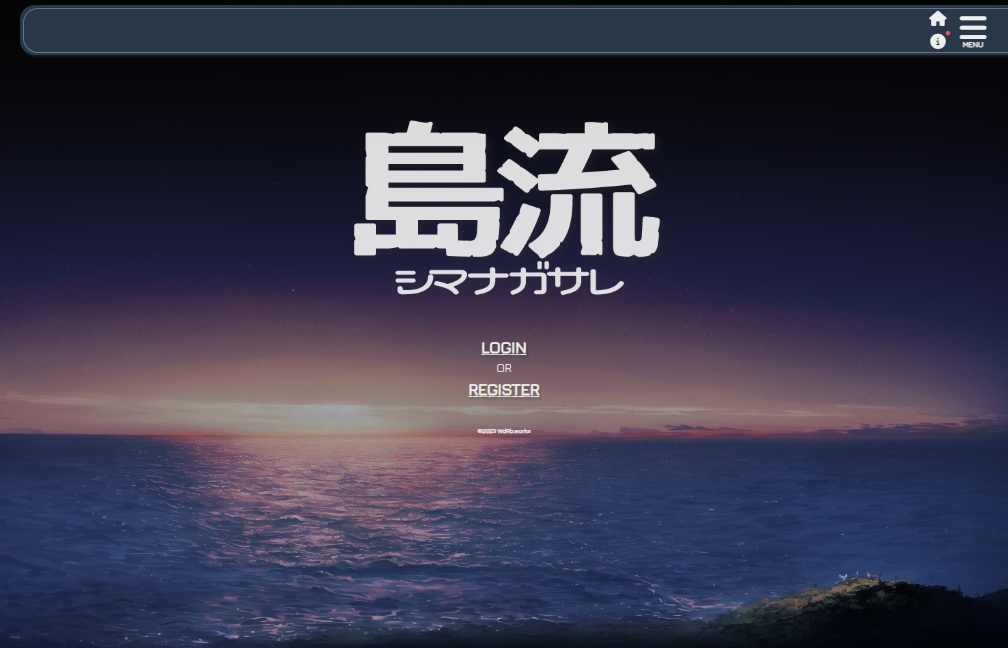
まずは注意事項をよく読みましょう。
新規登録時に登録する初期登録項目は以下の4つです。
- ログインID(6文字から16文字の英数字・変更不可能)
- パスワード(6文字から16文字の英数字・変更不可能)
- キャラクター名(16文字まで・あとから変更可能)
- 愛称(8文字まで・あとから変更可能)
ログインIDは公開されません。他の定期更新型ゲームでは公開情報であるENo.でログインするゲームが多いと思いますが、ログインIDは後から確認することができないので、忘れないように注意してください。
MYPAGEからプロフィールなどを設定しよう
キャラクターの設定は「MENU」の「MYPAGE」から行います。STEPに分けていますが、順番はお好みで大丈夫。設定をすべて埋める必要もありません。
まず、ログイン状態で、画面右上のハンバーガーメニュー(漢数字の三のような、MENUと書いてあるボタン)をクリックします。
キャラクターの設定を書こう
プロフィール文を書いたり、キャラクターを紹介する「ひとこと」を設定したりをしてみましょう。
同じ島でサバイバルをする仲間に、知って欲しいことを書きましょう。たとえば、絵が無くても、文章で容姿を伝えることもできます。
「ひとこと」や「プロフィール」は、キャラ一覧から他の人がどんなことを書いているかを参考にしてみるのも良いでしょう。
新規登録時に設定した名前や愛称をここで変更することも出来ます。
どの項目も、いつでも変更することが可能です。そもそも、全ての項目を埋めるのは大変だと思いますし、その必要もありません。
プロフィール画像とアイコンの設定
立ち絵やアイコンなど、キャラクターのイメージ画像がある場合には、是非設定しましょう。アイコンが1枚あるだけでも、キャラクターの容姿を他のプレイヤーも直感的に理解することができるようになり、画面が華やかになります。
画像は自分で描いたものや、許諾を得ているもの、規約上問題無いものを使用してください。
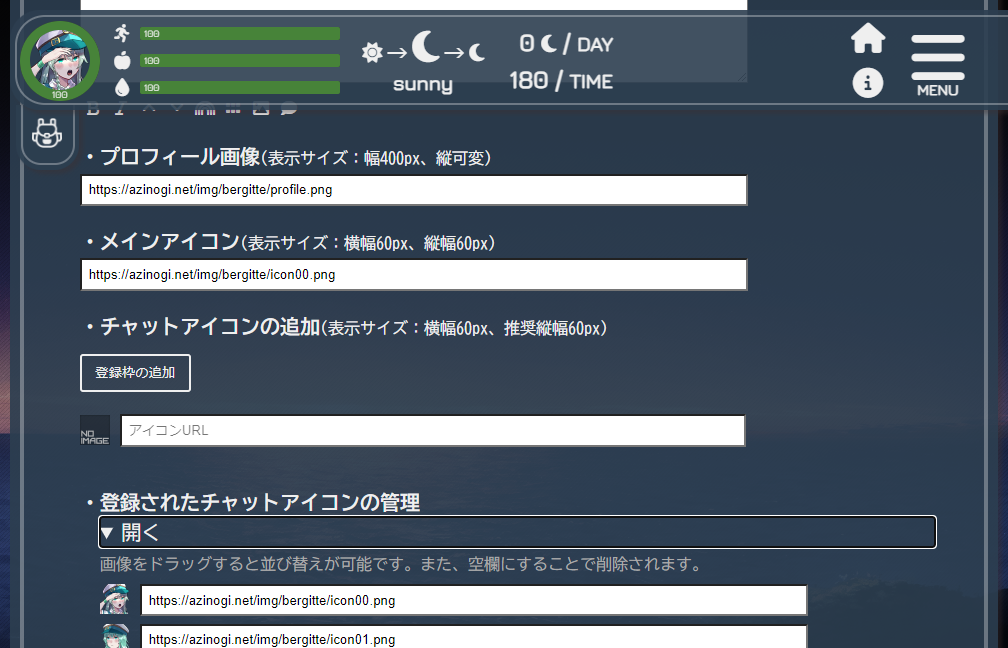
『シマナガサレ v2.0』では、画像をゲームサーバーにアップロードするのではなく、外部のサーバーにアップロードしたもののURL(https://~~)を参照して呼び出します。
「画像はあるけれど置き場が無い」という場合には定期ゲ向けのアップローダー「てぃろだ」さん等を利用しましょう。
プロフィール画像のサイズは横400px×縦自由、アイコンの画像サイズは横幅60px、縦幅60px ~ 120px(推奨縦幅60px)です。px数は表示上でのサイズを表しており、例えばアイコンの画像サイズを120px×120pxの正方形にしていれば、画面上は60px×60pxで表示されます。
縦横比が崩れないように、あらかじめ正しい画像サイズに調整しておきましょう。アップロード画像のサイズ指定はありませんが、表示サイズからかけ離れて大きい画像は、閲覧環境に負荷がかかるのでやめましょう。ページの読み込みが遅くなったり、通信量がかさんだりします。
チャット用のアイコンは「登録枠の追加」ボタンを押すことで、アイコンURLの入力枠が増加して、たくさんのアイコンを登録することができます。
自分で絵を描けないけれどすぐに画像が欲しいという場合には、Picrew等の画像メーカーを利用したり、SKIMAのキャラ販売を利用したりといった方法があります。
ルールにもあるように、無許可での画像使用は禁止事項です。クリエイターさんによってはクレジット表記を必須としていることもあるかと思いますので、自作以外の画像を使用する場合は、条件をよく確認し、場合によってはプロフィール欄にクレジットや出典を記載するようにしてください。
Discord連携
コミュニケーションツール「Discord」との連携機能がとても便利なので、設定することをオススメします。アイテムを渡されるなど、特定のアクションが行われた場合に通知されます。
Discordで自分だけのサーバーを建てて、「チャンネルの編集」→「連携サービス」からウェブフックを作成。ウェブフックURLをコピーします。
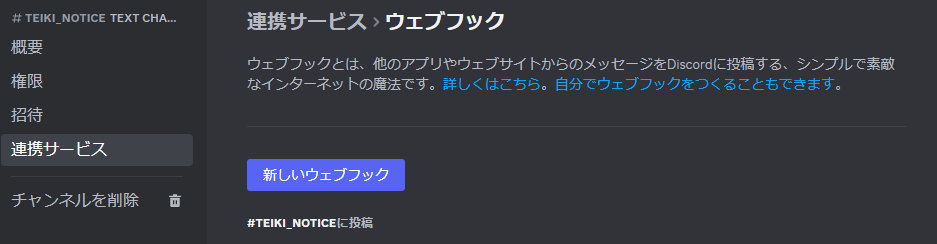
『シマナガサレ v2.0』側で設定すると、Discordのチャンネルにメッセージが投稿されます。『シマナガサレ v2.0』では、「MENU」の「MYPAGE」内で設定します。 設定の項目にある「Discord連携」に「ウェブフックURLをコピー」したものを貼り付けます。
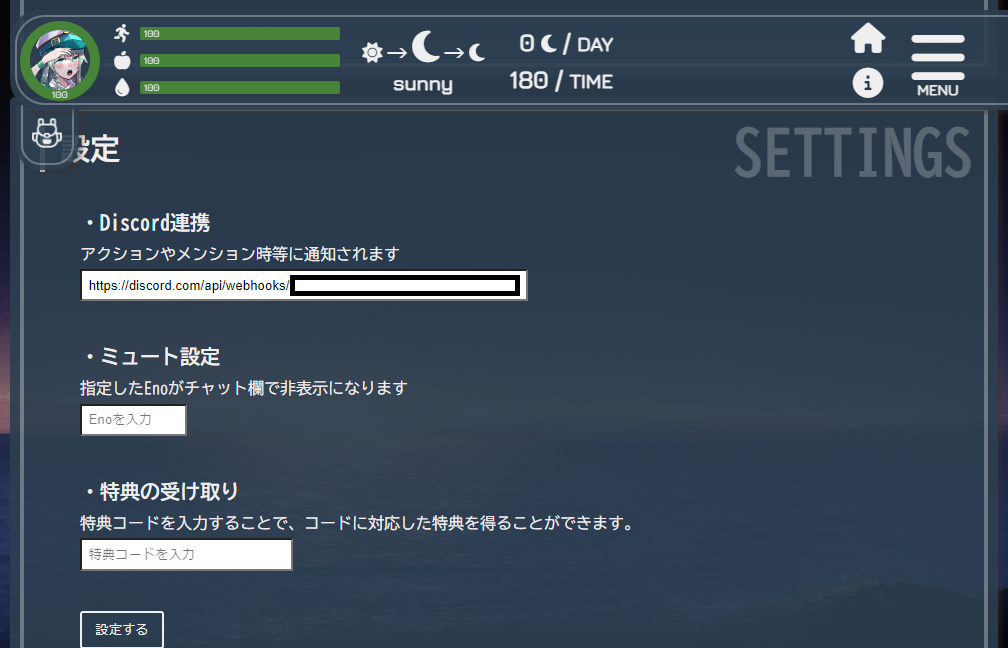
無事に設定できていれば、設定したウェブ経由でテスト通知の結果が表示されます。

キャラクターのプロフィールページの確認
ログインして左上の○(メインアイコンが表示されているところ)をクリックすると、自分のキャラクターのプロフィールページを表示させることができます。文章やイラスト、アイコン、特典(キャラクター名横のアイコン)が反映されていることを確認します。
「Rの手記」のキャラクターの場合はURLはhttps://wdrb.work/shima_v2/profile.php?eno=8です。
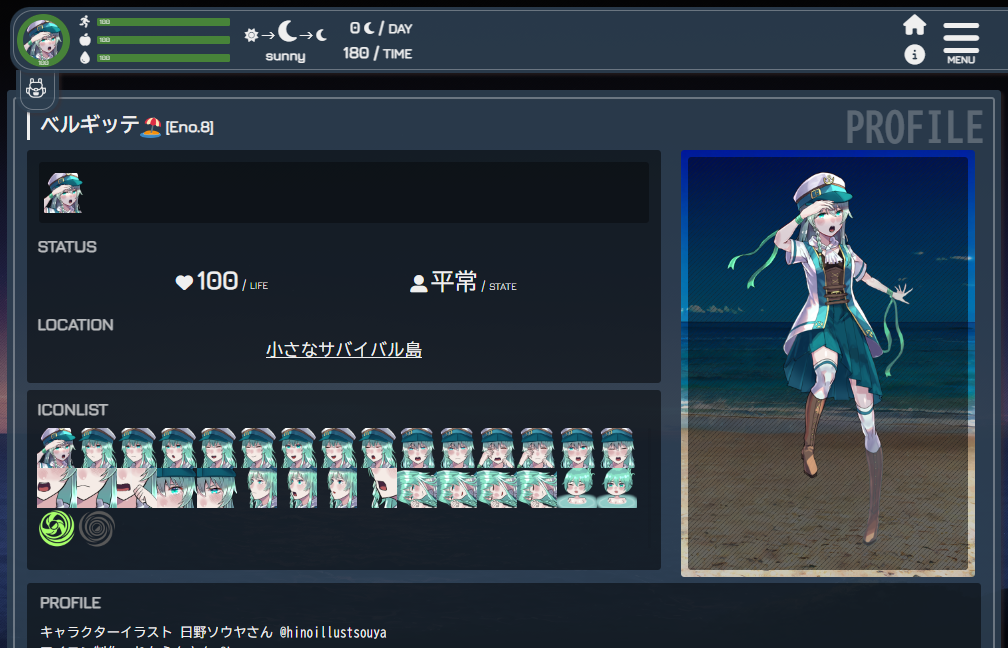
なお、このスクリーンショットは島を選択した後に撮り直したものなのでLOCATIONに島名が表示されていますが、島を選ぶ前の状態であれば、LOCATIONは「未登録」となります。
なお、今作では一度島を選ぶと変更ができないので注意が必要です。
7月1日(土)の22時頃、『シマナガサレ v2.0』の新規登録が開始しました。実際はちょっと22時よりちょっと早い時間にINFOの横に赤い丸が表示されて「『シマナガサレ v2.0』登録開始しました」のお知らせが出ていたので、「22時じゃないけど登録開始しましたって書いてあるから登録してもいいよね?!」と、勢いで新規登録をしました。
新規登録開始直前ぐらいからTwitterが読み込めなくなったり、『シマナガサレ』でも島の新規作成ページへ移動できない不具合など初期の不具合があったので、プロフィール画像とアイコンの設定をして、初日の主な作業は終了としました。
「MENU」の「MYPAGE」内に特典コードを入力する欄があります。
WdRb.WorksさんのFANBOXの開発支援窓口及びBOOTHで販売されているHigh Speed Editionのおまけpdfの特典コードを入力することができるようになっています。
参加する島を選ぼう
「ISLANDLIST」(島リスト)を眺めて、参加する島を選ぶか、自分で島を作成すかを検討します。ゲーム開始までの間にも島が増えていくことが考えられますが、島には適正人数や定員があるため、参加のタイミングによっては注意が必要です。それも1つの縁なのですが……。
ゲーム開始までに島への参加を登録しないと、せっかくキャラクターを登録しても、ゲームに不参加となってしまうので注意してください。
次回の記事で「島の作成」「島の選択」「持ち込みアイテムの選択」について書いていくことにします。